كيفية استخدام Midjourney

يعد فن الذكاء الاصطناعي اتجاهًا كبيرًا في الوقت الحالي وتعد Midjourney واحدة من أفضل الطرق لإنشاء صورة. هيريس كيفية استخدامه.
لقد كتبت مؤخرًا مقالًا حول الأسباب التي تجعلني أفضل العمل على macOS مقابل Windows . بصرف النظر عن تعليقات OS-wars ورسائل البريد الإلكتروني المعتادة التي تتعلم توقعها بعد نشر مثل هذه القطعة ، تلقيت أيضًا بعض النصائح الودية والمفيدة للغاية.
انظر ، إحدى ميزاتي المفضلة في Windows 11 هي أداة الانطباق ، والتي تتيح لك بسهولة التقاط النوافذ لأجزاء مختلفة من الشاشة ، في مجموعة من التنسيقات المختلفة. وعلى الرغم من أنه يمكنك تقسيم الشاشة على Mac ، إلا أنه لا توجد أي وظيفة مكافئة لنظام macOS تعمل في أي مكان بالقرب من ميزة التقاط Windows - ولا يوجد أي شيء يأتي مع macOS Sonoma . اتصل العديد من القراء ليخبروني أن هناك بالفعل تطبيق macOS لذلك: المستطيل .
لسوء الحظ ، لا يمكنني تثبيت Rectangle على جهاز Mac الخاص بعملي ، لأنه جهاز شركة لا يسمح بتطبيقات الطرف الثالث. ومع ذلك ، فقد جربت المستطيل على جهاز لا يعمل ، وهو رائع! لذا ، فإن هذه المقالة لتُظهر لأي شخص غير معتاد على Rectangle (ومن يرغب في أن يكون الالتقاط يعمل بشكل أفضل على macOS) كيفية متابعة إعداد كل شيء.
إذا كنت جديدًا على macOS ، أو إذا كنت تستخدم كلا نظامي التشغيل وتريد أن تكون قادرًا على الانطباق على macOS كما تفعل على Windows ، فاقرأ!
كيفية الحصول على نافذة المفاجئة على ماك
ملاحظة: المستطيل هو تطبيق تابع لجهة خارجية يثق به الكثيرون في المجتمع. ومع ذلك ، هناك مخاطر مرتبطة بتثبيت تطبيقات الطرف الثالث التي يتم تنزيلها من الإنترنت. تأكد من تنزيل التطبيق من موقع Rectangle الرسمي وأنك تقوم بمسح أي ملفات باستخدام أحد أفضل تطبيقات برامج مكافحة الفيروسات .
1. قم بتنزيل تطبيق المستطيل
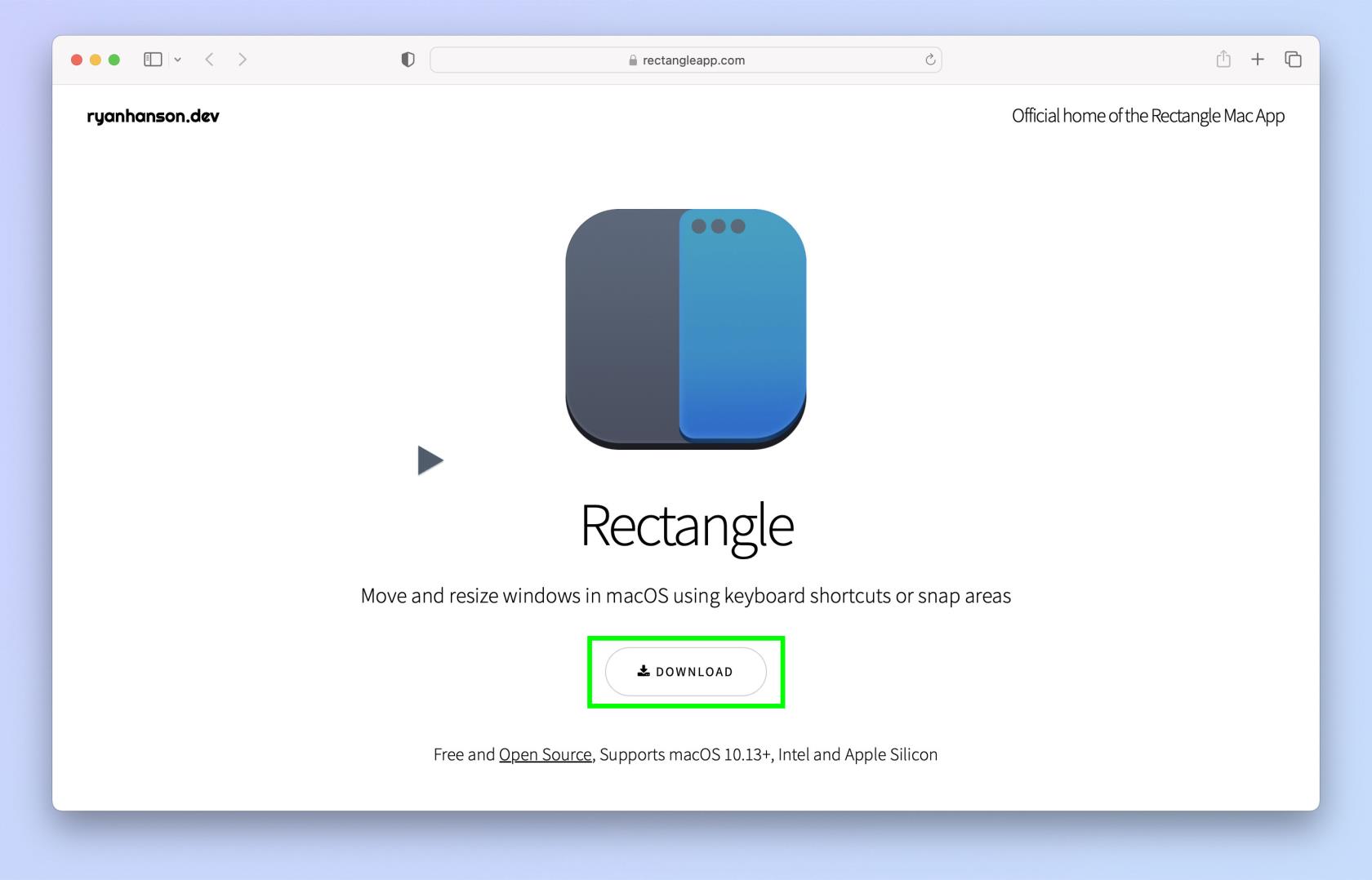
(الصورة: © مستطيل)
توجه إلى موقع Rectangle وانقر على Download .
2. انقر فوق "سماح" إذا طُلب منك ذلك
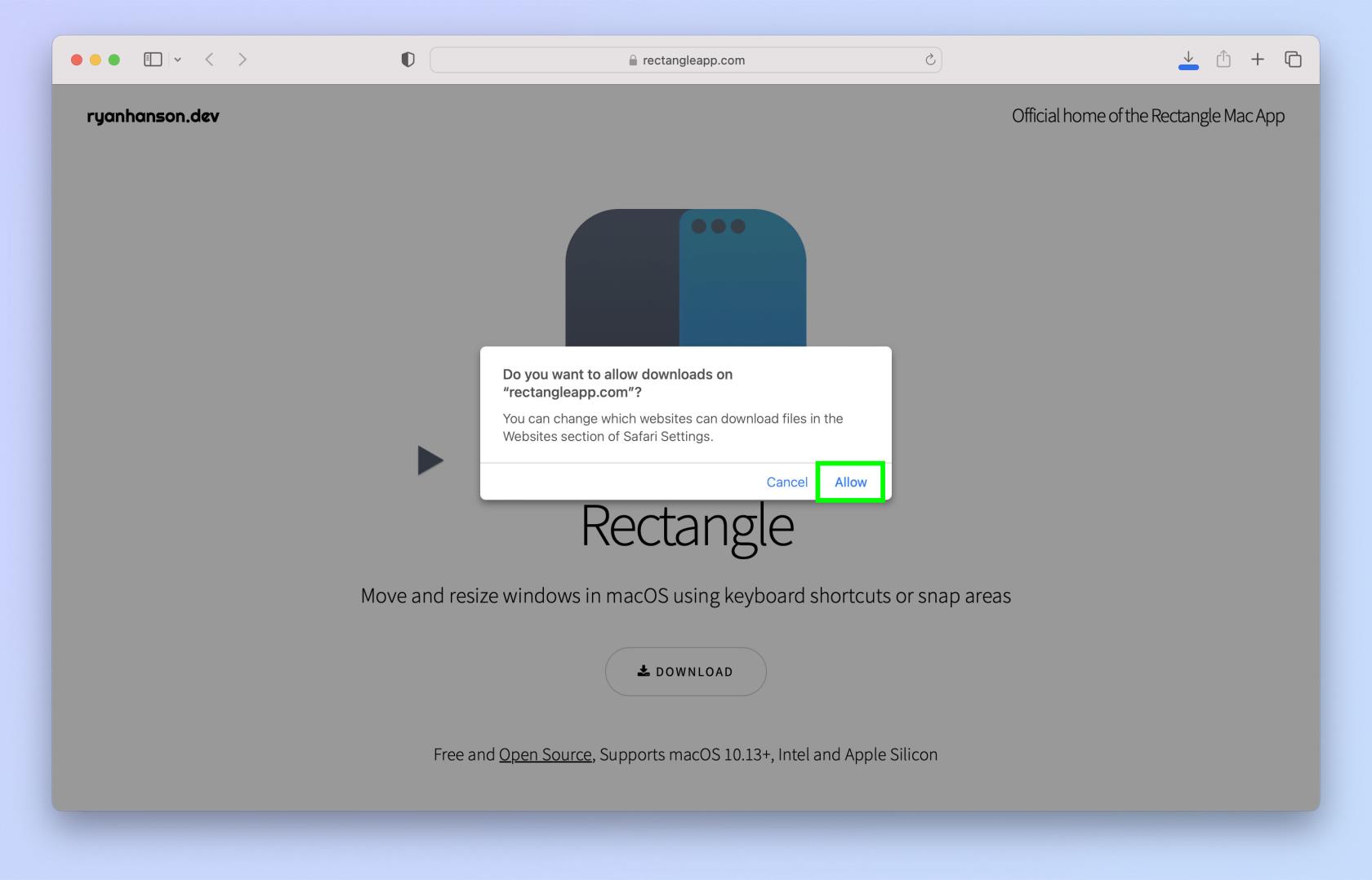
(الصورة: © مستطيل)
إذا تمت مطالبتك بتحذير من التنزيل ، فانقر فوق سماح .
3. تثبيت المستطيل
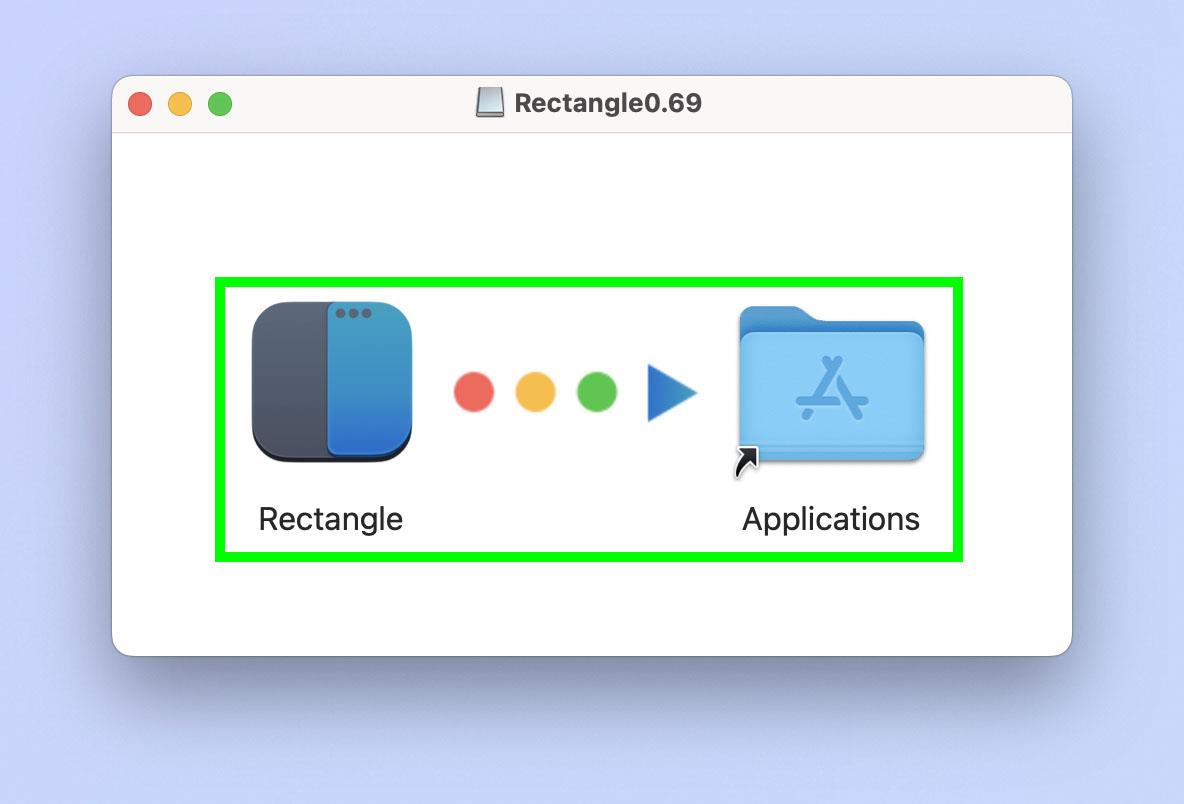
(الصورة: © Future)
بمجرد التنزيل ، انقر نقرًا مزدوجًا فوق Rectangle .dmg في مجلد التنزيلات. اسحب لوحة تطبيق المستطيل إلى مجلد التطبيقات .
4. انقر فوق فتح إذا طُلب منك ذلك
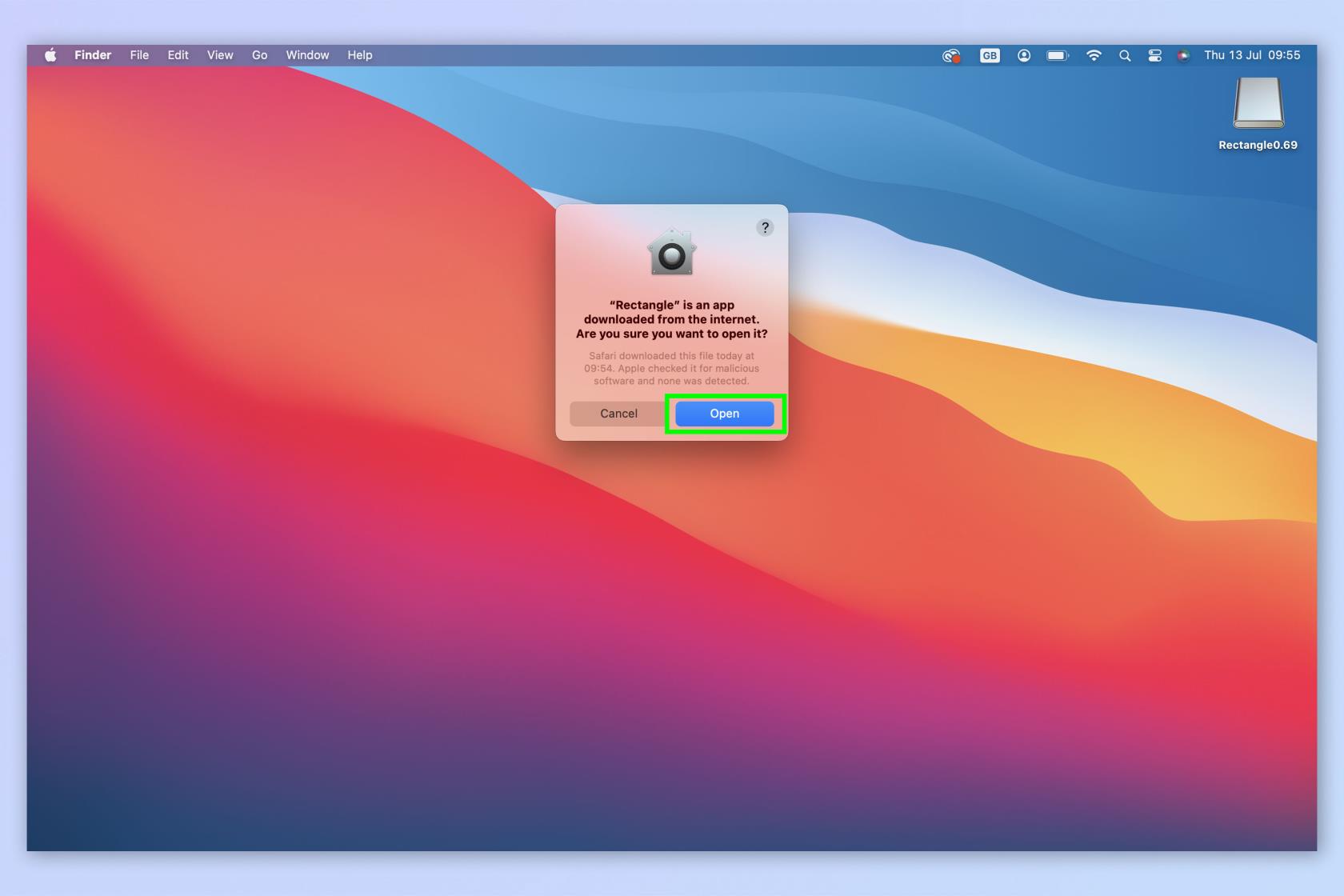
(الصورة: © Future)
إذا ظهرت رسالة تحذير حول تثبيت تطبيقات الطرف الثالث ، فانقر فوق فتح . مرة أخرى ، تأكد من تنزيل التطبيق من موقع Rectangle الرسمي قبل المتابعة هنا.
5. تخويل المستطيل
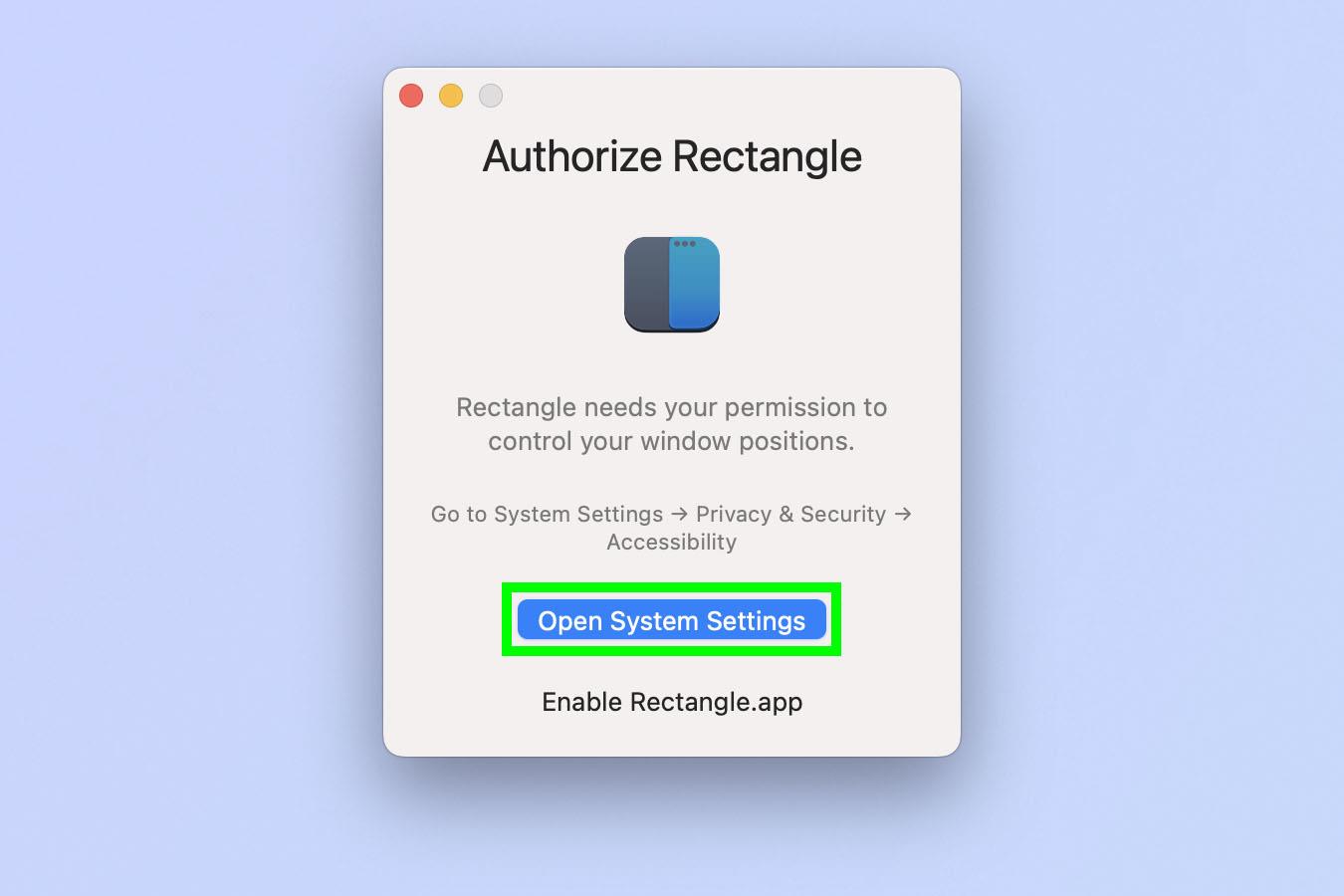
(الصورة: © Future)
قد تسمح إعدادات الأذونات الخاصة بك الآن لـ Rectangle بالتحكم في موضع النوافذ على الشاشة. إذا تلقيت رسالة منبثقة حول هذا الأمر ، فانقر فوق فتح إعدادات النظام . بدلاً من ذلك ، يمكنك الوصول إلى صفحة الإعدادات الصحيحة يدويًا: افتح تفضيلات النظام وانقر فوق الخصوصية والأمان . ثم انقر فوق إمكانية الوصول .
6. تبديل على المستطيل
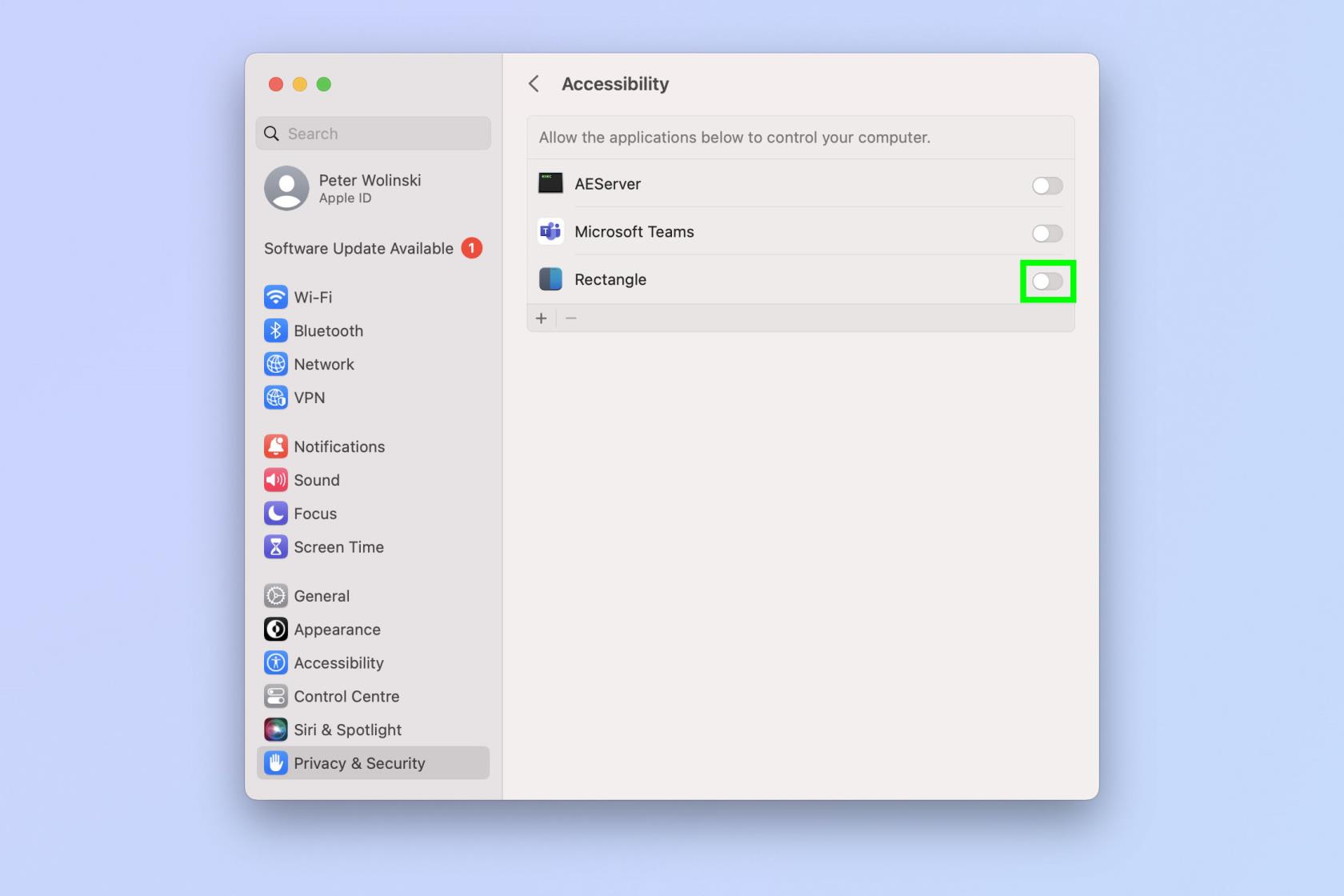
(الصورة: © Future)
انقر الآن على زر تبديل المستطيل للسماح له بالتحكم في النوافذ على شاشتك.
7. تخويل التغييرات إذا طُلب منك ذلك
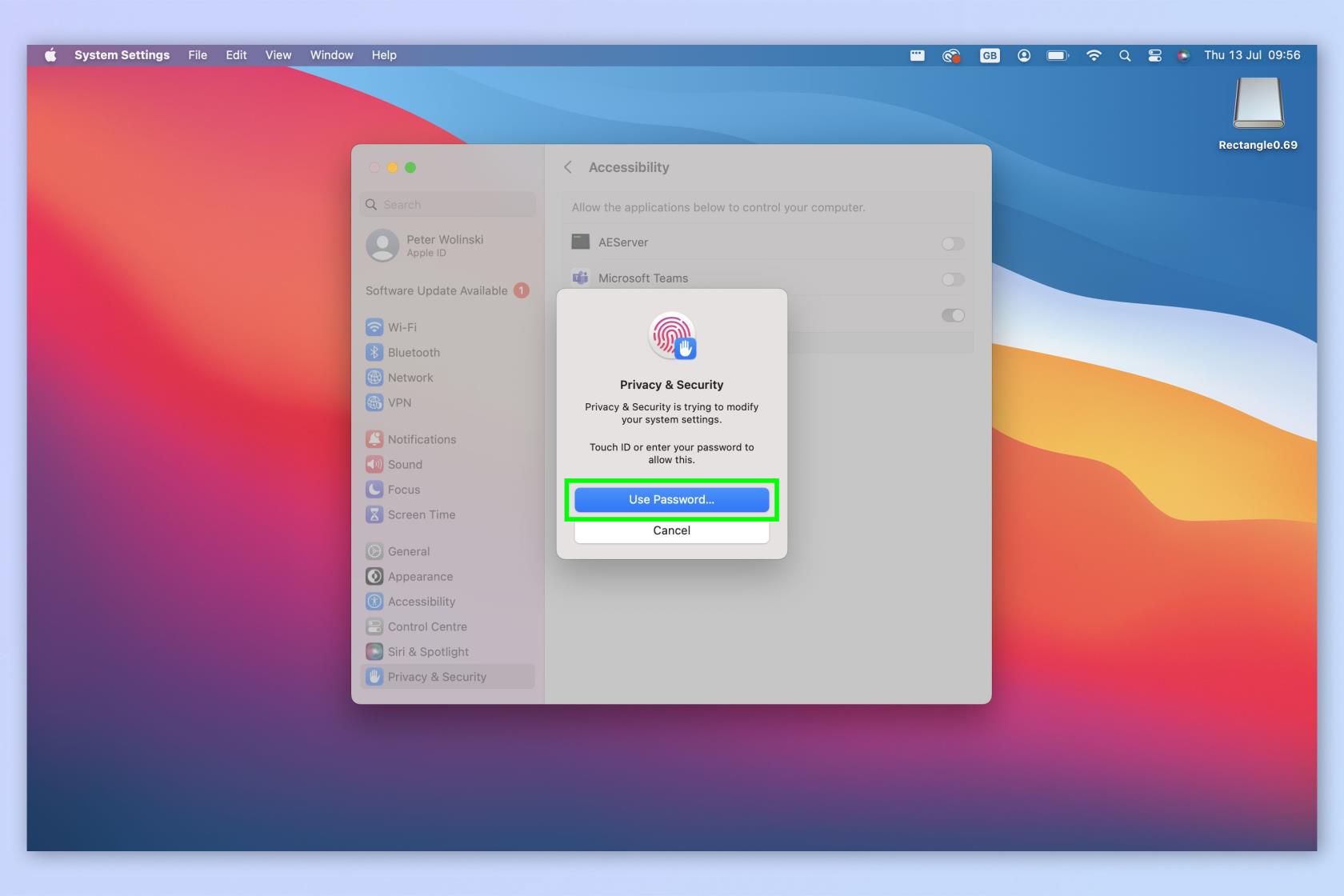
(الصورة: © Future)
إذا كنت بحاجة إلى ذلك ، أدخل كلمة المرور الخاصة بك أو استخدم كلمة المرور البيومترية الخاصة بك للسماح بالتغييرات.
8. اختر اختصارات التطبيق وسلوكه
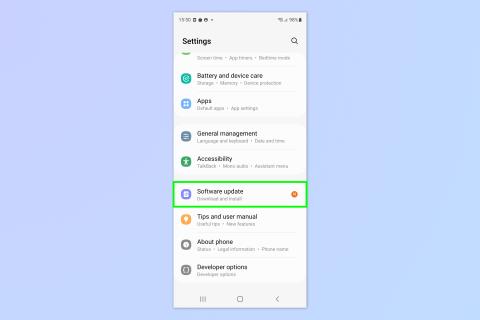
(الصورة: © Future)
يمكنك الاختيار من بين الاختصارات المختلفة وسلوكيات التطبيق. هناك مجموعتان - Spectacle هي مجموعة قديمة من الاختصارات والسلوك من السابق إلى المستطيل. نقترح عليك النقر فوق موصى به ، وهي أحدث مجموعة من الاختصارات والسلوكيات. سيتم فتح التطبيق الآن.
9. عرض وتحرير اختصارات لوحة المفاتيح
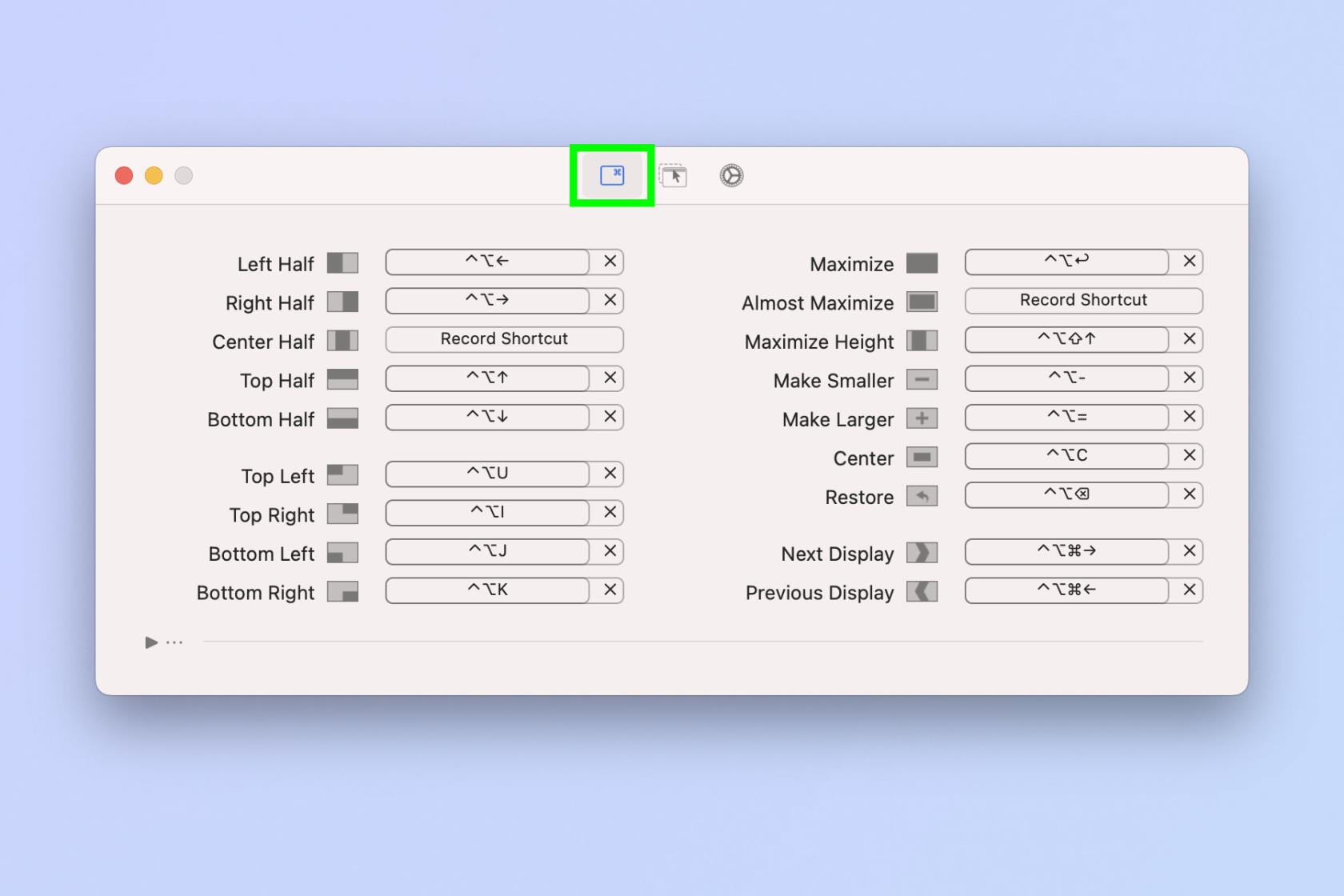
(الصورة: © Future)
عند فتح التطبيق ، انقر فوق رمز الاختصارات في الجزء العلوي من التطبيق - إنه الرمز الموجود على اليسار. يمكنك الآن عرض ، وتغيير ، وحفظ اختصارات لوحة المفاتيح التي ستلتقط النافذة بسرعة إلى موضع معين على الشاشة.
10. عرض وتعديل السلوكيات
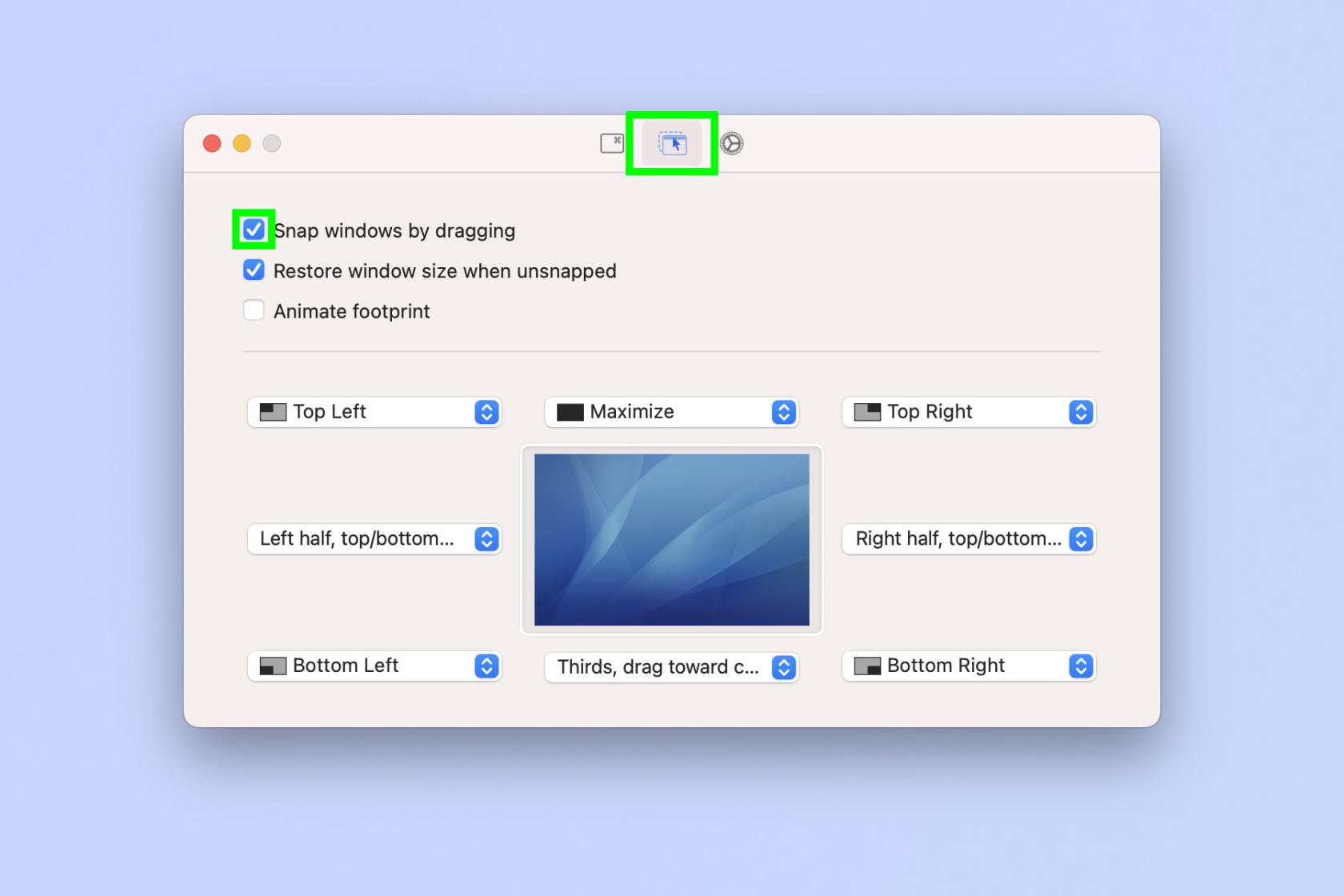
(الصورة: © Future)
انقر الآن على علامة تبويب السلوكيات في الجزء العلوي من التطبيق - إنها العلامة الموجودة في المنتصف. يمكنك الآن عرض وتحرير وحفظ السلوكيات التي ستجذب النافذة بسرعة إلى موضع على الشاشة. تأكد من التبديل على Snap windows عن طريق السحب ، مما سيسمح لك بالتقاط النوافذ باستخدام المؤشر.
11. التقط!
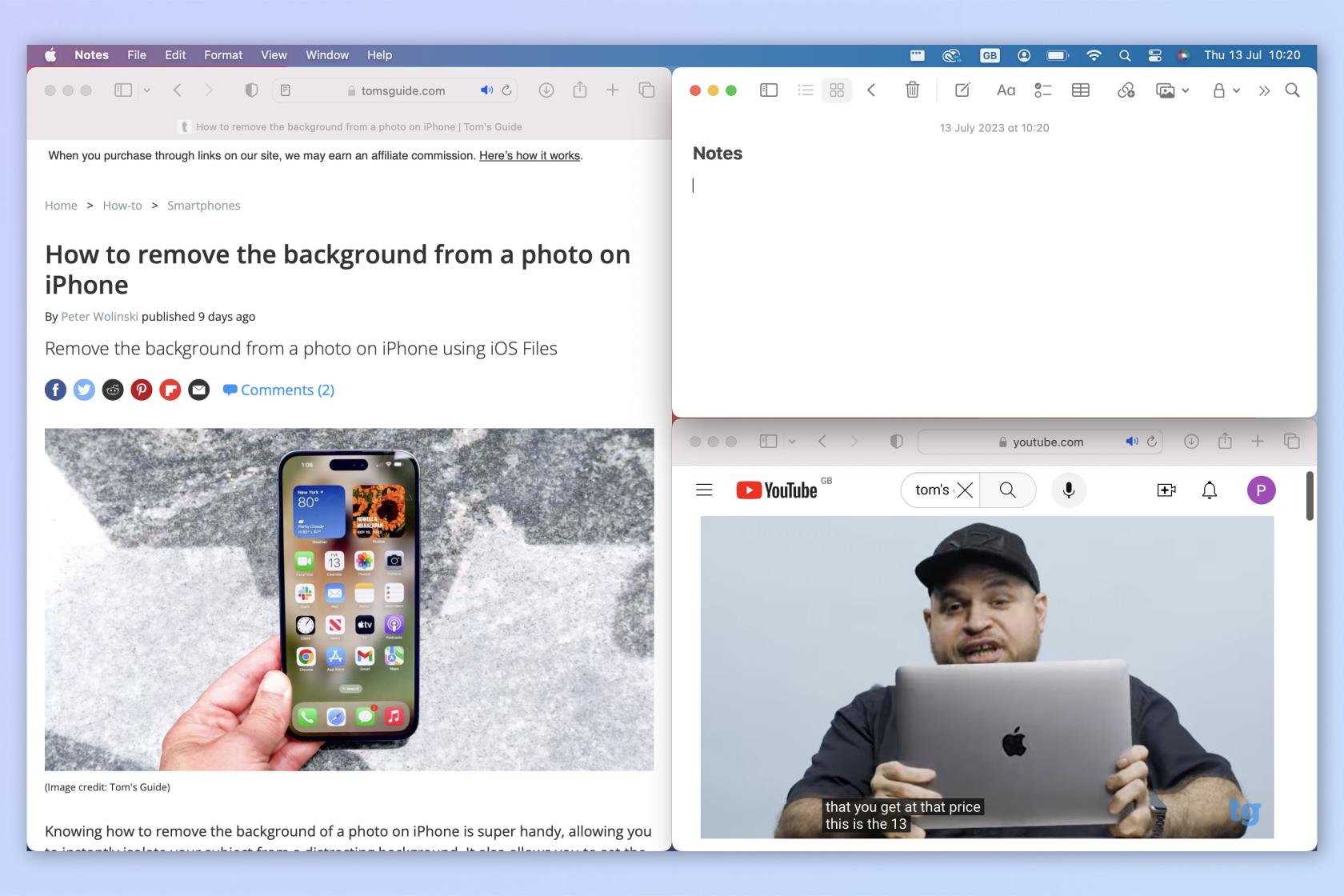
(الصورة: © Future)
انطلق الآن في عملية التقاط النوافذ في الأماكن التي تظهر على الشاشة والتي تكون أكثر فائدة!
لدينا الكثير من الأدلة لمساعدتك في تحقيق أقصى استفادة من جهاز Mac الخاص بك. تعرف على كيفية مسح ذاكرة التخزين المؤقت على Mac ، مما يساعدك على تسريع جهازك قليلاً. تحقق من كيفية تغيير عنوان MAC الخاص بك على macOS إذا كنت تفضل الحفاظ على خصوصية عنوان شبكة جهازك الفريد. إذا كنت ترغب في إنجاز المهام المملة نيابة عنك ، فتعرف على كيفية استخدام Automator على Mac .
يعد فن الذكاء الاصطناعي اتجاهًا كبيرًا في الوقت الحالي وتعد Midjourney واحدة من أفضل الطرق لإنشاء صورة. هيريس كيفية استخدامه.
إليك كيفية الحصول على ميزة التقاط Windows على جهاز Mac باستخدام تطبيق Rectangle.
قم بتحسين مظهر شريط مهام Windows 11 عن طريق تحويله إلى الشفافية. لقد حصلنا على إرشادات خطوة بخطوة.
تعرف على كيفية تعتيم الأضواء الساطعة على جهاز Mac لتقليل مخاطر نوبات الحساسية للضوء.


